Les clés USB sont des supports de stockage amovibles et conçues pour résister aux déplacements du quotidien. Toutefois, il n’en reste pas moins que ces mini supports sont constitués de composants électroniques miniaturisés, assez fragiles, et pouvant être détériorés suite à un choc.
Aussi, dans certains cas, il peut arriver que votre ordinateur ne reconnaisse par la clé USB que vous brancher. Elle doit normalement être détectée par Windows en clignotant ou en émettant une lumière continue. Si elle ne s’affiche pas dans Windows, c’est que votre clé USB n’est pas reconnue. Il existe des solutions pour remédier à ce problème. Voici quelques pistes pour identifier la source du problème et la solutionner.
Quels types de problèmes : physique ou électronique ?
La première chose à effectuer est d’identifier pour quelle raison votre clé USB n’est pas reconnue, S’agit t-il d’un problème venant de votre PC, de Windows ou encore du BIOS. En effet, il est possible que votre clé soit physiquement bien reconnue par votre PC mais qu’elle n’apparaît pas dans votre système d’exploitation car il n’arrive pas à l’identifier. Pour confirmer ou non cette option, il faut essayer de la connecter sur un autre ordinateur pour confirmer qu’il se s’agit pas d’un problème de port USB.
Pour vérifier si une clé est bien identifier par votre système d’exploitation, il faut se diriger vers le gestionnaire de disques de Windows. Si votre clef USB y est présente, alors le problème peux se solutionner rapidement. La clé peut également apparaître comme périphérique non reconnu. Pour vérifier cette information, rendez-vous dans le gestionnaire de périphériques de Windows et regardez la ligne Device USB. Si un point d’exclamation ou d’interrogation jaune est présent, c’est qu’il y a un défaut et qu’un pilote est surement manquant pour lire votre clef.
Quelles sont les solutions ?
Clé USB reconnue dans les périphériques
Dans ce cas de figure, la manipulation est relativement simple à effectuer. Vous devrez commencer par formater la clé USB et redémarrer votre PC pour pourvoir relancer une procédure d’identification de la clé USB. Prenez garde, une fois la clé formatée, les chances de récupérer les données qui y étaient présentes sont très faibles. Cette solution doit être adoptée si aucune données importantes ne sont enregistrées sur cette dernière. Le formatage solutionnera votre problème.
Clé USB non détectée et pilote manquant
Si un pilote ou driver est manquant, Windows n’arrivera pas à lire votre clé ni même la reconnaître. Vous pourrez trouver tous les pilotes existants pour votre système d’exploitation sur le site Touslesdrivers.com. Pour l’installer, rien de plus facile, suivez ces quelques étapes :
- Aller dans le Menu Panneau de configuration
- Puis cliquez sur l’onglet Ajout de matériel
- Sélectionnez Ajouter un nouveau périphérique matériel
- Cliquez sur Suivant
- Choisissez Installer le matériel que je sélectionne manuellement dans la liste
- Recherchez le pilote que vous venez de télécharger puis cliquez sur Installer.
Comment récupérer mes données ?
Si aucun défaut physique n’est à déplorer sur votre clé USB et que le périphérique est bien détecté par Windows, il est possible de récupérer les données présentes. Pour ce faire, un logiciel dédié à cet effet doit être utilisé. Il en existe de nombreux sur internet (gratuits ou payants) dont le célèbre EasyRecovery de Ontrack. Facile d’utilisation, cet outil permet de récupérer vos données sur tous les supports physiques (disque dur, clé USB, disque externe…). Cela se déroule en quelques phases simples :
- Téléchargement du logiciel de récupération
- Branchement de votre clé USB
- Lancez le scan du périphérique : le logiciel analyse le support
- Le logiciel propose une liste des données récupérables
Pour finir, sélectionnez les fichiers et données que vous souhaitez récupérer puis enregistrez les fichiers dans votre disque dur ou toute autre source de stockage.
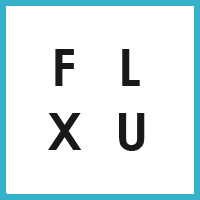




Laisser un commentaire